2020 JEEP COMPASS bluetooth
[x] Cancel search: bluetoothPage 14 of 388

12
NAVIGATION – JE NACH
AUSSTATTUNG ................................... 341
Änderung der
Sprachmeldungslautstärke des
Navigationssystems....................... 341 Points of Interest suchen............... 342
Eingeben eines Orts durch
Buchstabieren .............................. 342 Spracheingabe eines neuen Ziels in
einem Schritt ............................... 342 Einstellung der Heimatadresse ....... 342
Home (Startseite) ......................... 343
Einen Stopp hinzufügen ................ 343
Umleitung ................................... 343
Kartenaktualisierung ..................... 343
UCONNECT PHONE ............................... 344
Uconnect Phone
(Bluetooth®-Freisprechanruf) ........ 344 Kopplung (Aufbau einer drahtlosen
Verbindung) Ihres Mobiltelefons mit
dem Uconnect-System .................. 345 Häufige Telefonbefehle
(Beispiele) ................................... 350 Das Mikrofon während eines Anrufs
stummschalten............................. 350 Aktuellen Anruf zwischen
Mobiltelefon und Fahrzeug
übertragen ................................... 350 Telefonbuch ............................... 350
Hinweise für Sprachbefehle........... 350
Ändern der Lautstärke .................. 350
Anrufabweisung – Nicht stören ..... 351
Eingehende SMS-Nachrichten ...... 351
Hilfreiche Tipps und häufig gestellte
Fragen zur Verbesserung der
Bluetooth®-Leistung bei Ihrem
Uconnect-System ......................... 352
UCONNECT-SPRACHERKENNUNG –
KURZANLEITUNG ................................353
Einführung zu Uconnect ............... 353
Erste Schritte............................... 354
Grundlegende Sprachbefehle......... 355
Radio .......................................... 355
Medien........................................ 356
Telefon........................................ 356
Sprachtextantwort ........................ 357
Klima .......................................... 358
Navigation (4C NAV) – je nach
Ausstattung ................................. 359 Siri® Eyes Free – je nach
Ausstattung ................................ 360 Anrufabweisung – Nicht stören ..... 360
Android Auto™ – je nach
Ausstattung ................................ 361 Apple CarPlay® – je nach
Ausstattung ................................ 362 Zusätzliche Informationen ............. 363
KUNDENUNTERSTÜTZUNG
HILFE – WENN SIE UNTERSTÜTZUNG
BENÖTIGEN .........................................364
ARGENTINIEN .............................365
AUSTRALIEN ...............................365
ÖSTERREICH ...............................365
KARIBIK ......................................365
BELGIEN .....................................365
BOLIVIEN ....................................366
BRASILIEN ..................................366
BULGARIEN.................................366
CHILE .........................................366
CHINA .........................................366
KOLUMBIEN ................................366
COSTA RICA ................................366
KROATIEN ...................................367
TSCHECHIEN ...............................367
DÄNEMARK .................................367
DOMINIKANISCHE REPUBLIK ......367
ECUADOR ....................................367
EL SALVADOR ..............................368
ESTLAND.....................................368
FINNLAND ...................................368
FRANKREICH...............................368
DEUTSCHLAND............................369
GRIECHENLAND ..........................369
GUATEMALA ................................369
HONDURAS .................................369
20_MP_UG_DE_EU_t.book Page 12
Page 323 of 388
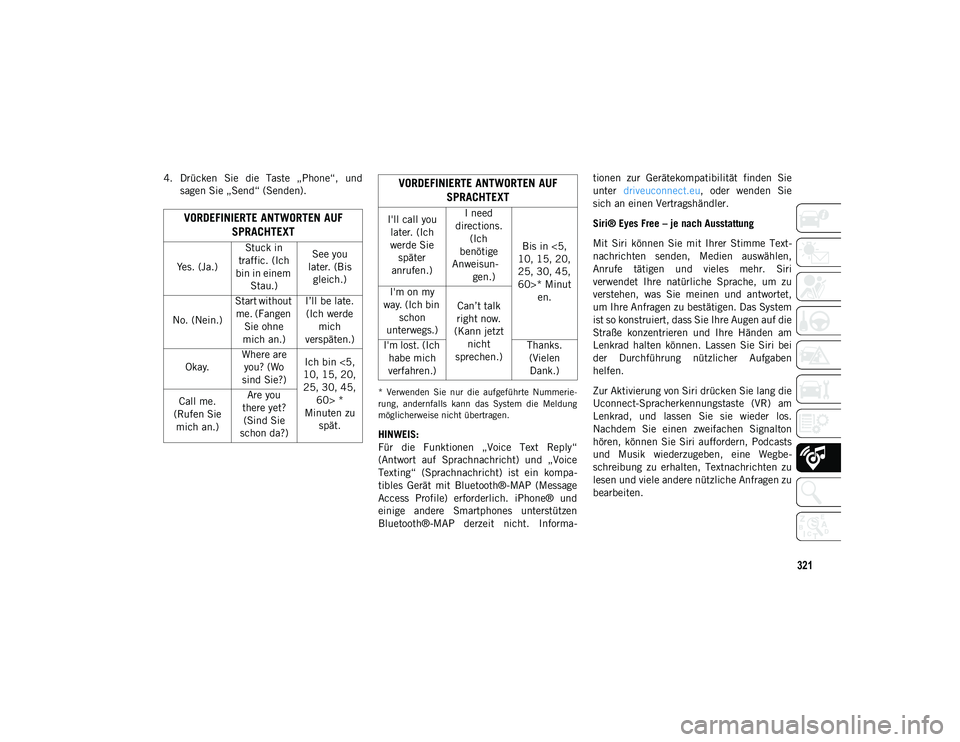
321
4. Drücken Sie die Taste „Phone“, undsagen Sie „Send“ (Senden).
* Verwenden Sie nur die aufgeführte Nummerie-
rung, andernfalls kann das System die Meldung
möglicherweise nicht übertragen.
HINWEIS:
Für die Funktionen „Voice Text Reply“
(Antwort auf Sprachnachricht) und „Voice
Texting“ (Sprachnachricht) ist ein kompa-
tibles Gerät mit Bluetooth®-MAP (Message
Access Profile) erforderlich. iPhone® und
einige andere Smartphones unterstützen
Bluetooth®-MAP derzeit nicht. Informa- tionen zur Gerätekompatibilität finden Sie
unter
driveuconnect.eu , oder wenden Sie
sich an einen Vertragshändler.
Siri® Eyes Free – je nach Ausstattung
Mit Siri können Sie mit Ihrer Stimme Text-
nachrichten senden, Medien auswählen,
Anrufe tätigen und vieles mehr. Siri
verwendet Ihre natürliche Sprache, um zu
verstehen, was Sie meinen und antwortet,
um Ihre Anfragen zu bestätigen. Das System
ist so konstruiert, dass Sie Ihre Augen auf die
Straße konzentrieren und Ihre Händen am
Lenkrad halten können. Lassen Sie Siri bei
der Durchführung nützlicher Aufgaben
helfen.
Zur Aktivierung von Siri drücken Sie lang die
Uconnect-Spracherkennungstaste (VR) am
Lenkrad, und lassen Sie sie wieder los.
Nachdem Sie einen zweifachen Signalton
hören, können Sie Siri auffordern, Podcasts
und Musik wiederzugeben, eine Wegbe-
schreibung zu erhalten, Textnachrichten zu
lesen und viele andere nützliche Anfragen zu
bearbeiten.
VORDEFINIERTE ANTWORTEN AUF SPRACHTEXT
Yes. (Ja.) Stuck in
traffic. (Ich
bin in einem Stau.) See you
later. (Bis gleich.)
No. (Nein.) Start without
me. (Fangen Sie ohne
mich an.) I’ll be late.
(Ich werde mich
verspäten.)
Okay. Where are
you? (Wo
sind Sie?) Ich bin <5,
10, 15, 20,
25, 30, 45, 60> *
Minuten zu spät.
Call me.
(Rufen Sie mich an.) Are you
there yet? (Sind Sie
schon da?)
I'll call you later. (Ich
werde Sie später
anrufen.) I need
directions. (Ich
benötige Anweisun-
gen.)
Bis in <5,
10, 15, 20,
25, 30, 45, 60>* Minut en.
I'm on my
way. (Ich bin schon
unterwegs.) Can’t talk
right now.
(Kann jetzt nicht
sprechen.)
I'm lost. (Ich
habe mich
verfahren.) Thanks.
(Vielen Dank.)
VORDEFINIERTE ANTWORTEN AUF SPRACHTEXT
20_MP_UG_DE_EU_t.book Page 321
Page 328 of 388
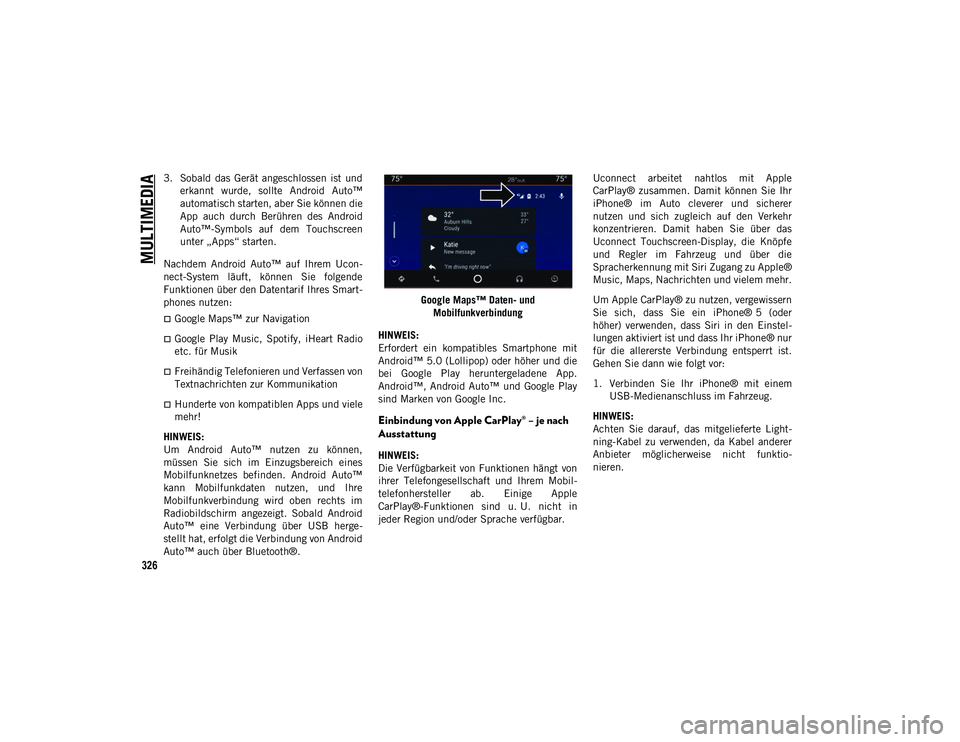
MULTIMEDIA
326
3. Sobald das Gerät angeschlossen ist underkannt wurde, sollte Android Auto™
automatisch starten, aber Sie können die
App auch durch Berühren des Android
Auto™-Symbols auf dem Touchscreen
unter „Apps“ starten.
Nachdem Android Auto™ auf Ihrem Ucon-
nect-System läuft, können Sie folgende
Funktionen über den Datentarif Ihres Smart-
phones nutzen:
Google Maps™ zur Navigation
Google Play Music, Spotify, iHeart Radio
etc. für Musik
Freihändig Telefonieren und Verfassen von
Textnachrichten zur Kommunikation
Hunderte von kompatiblen Apps und viele
mehr!
HINWEIS:
Um Android Auto™ nutzen zu können,
müssen Sie sich im Einzugsbereich eines
Mobilfunknetzes befinden. Android Auto™
kann Mobilfunkdaten nutzen, und Ihre
Mobilfunkverbindung wird oben rechts im
Radiobildschirm angezeigt. Sobald Android
Auto™ eine Verbindung über USB herge-
stellt hat, erfolgt die Verbindung von Android
Auto™ auch über Bluetooth®. Google Maps™ Daten- und
Mobilfunkverbindung
HINWEIS:
Erfordert ein kompatibles Smartphone mit
Android™ 5.0 (Lollipop) oder höher und die
bei Google Play heruntergeladene App.
Android™, Android Auto™ und Google Play
sind Marken von Google Inc.
Einbindung von Apple CarPlay® – je nach
Ausstattung
HINWEIS:
Die Verfügbarkeit von Funktionen hängt von
ihrer Telefongesellschaft und Ihrem Mobil-
telefonhersteller ab. Einige Apple
CarPlay®-Funktionen sind u. U. nicht in
jeder Region und/oder Sprache verfügbar. Uconnect arbeitet nahtlos mit Apple
CarPlay® zusammen. Damit können Sie Ihr
iPhone® im Auto cleverer und sicherer
nutzen und sich zugleich auf den Verkehr
konzentrieren. Damit haben Sie über das
Uconnect Touchscreen-Display, die Knöpfe
und Regler im Fahrzeug und über die
Spracherkennung mit Siri Zugang zu Apple®
Music, Maps, Nachrichten und vielem mehr.
Um Apple CarPlay® zu nutzen, vergewissern
Sie sich, dass Sie ein iPhone® 5 (oder
höher) verwenden, dass Siri in den Einstel-
lungen aktiviert ist und dass Ihr iPhone® nur
für die allererste Verbindung entsperrt ist.
Gehen Sie dann wie folgt vor:
1. Verbinden Sie Ihr iPhone® mit einem
USB-Medienanschluss im Fahrzeug.
HINWEIS:
Achten Sie darauf, das mitgelieferte Light-
ning-Kabel zu verwenden, da Kabel anderer
Anbieter möglicherweise nicht funktio-
nieren.
20_MP_UG_DE_EU_t.book Page 326
Page 333 of 388
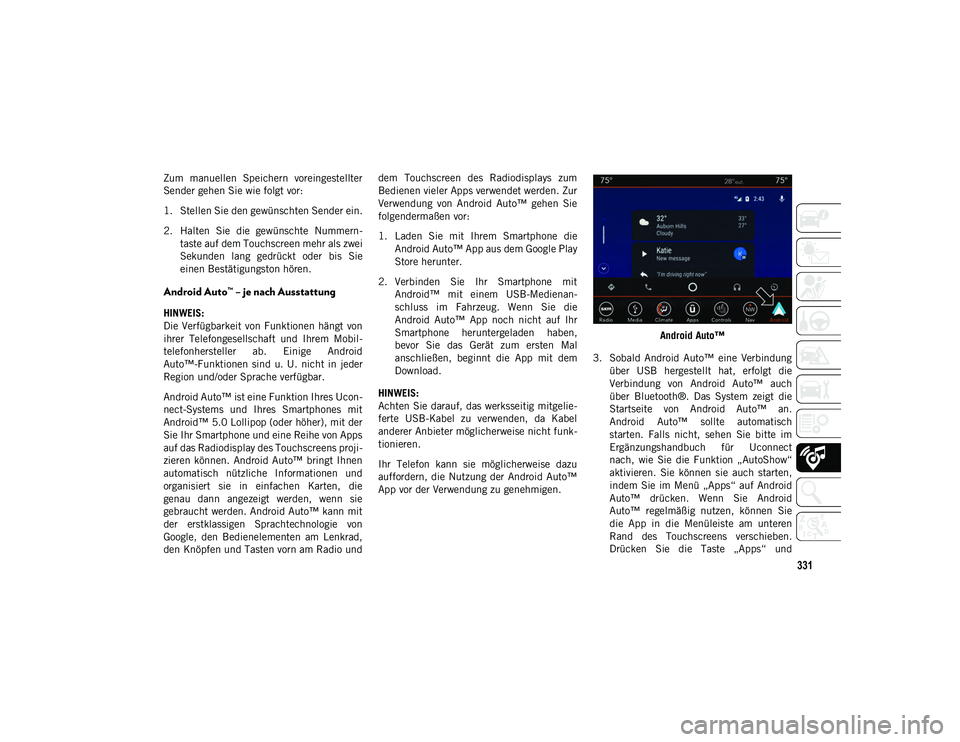
331
Zum manuellen Speichern voreingestellter
Sender gehen Sie wie folgt vor:
1. Stellen Sie den gewünschten Sender ein.
2. Halten Sie die gewünschte Nummern-taste auf dem Touchscreen mehr als zwei
Sekunden lang gedrückt oder bis Sie
einen Bestätigungston hören.
Android Auto™ – je nach Ausstattung
HINWEIS:
Die Verfügbarkeit von Funktionen hängt von
ihrer Telefongesellschaft und Ihrem Mobil-
telefonhersteller ab. Einige Android
Auto™-Funktionen sind u. U. nicht in jeder
Region und/oder Sprache verfügbar.
Android Auto™ ist eine Funktion Ihres Ucon-
nect-Systems und Ihres Smartphones mit
Android™ 5.0 Lollipop (oder höher), mit der
Sie Ihr Smartphone und eine Reihe von Apps
auf das Radiodisplay des Touchscreens proji-
zieren können. Android Auto™ bringt Ihnen
automatisch nützliche Informationen und
organisiert sie in einfachen Karten, die
genau dann angezeigt werden, wenn sie
gebraucht werden. Android Auto™ kann mit
der erstklassigen Sprachtechnologie von
Google, den Bedienelementen am Lenkrad,
den Knöpfen und Tasten vorn am Radio und dem Touchscreen des Radiodisplays zum
Bedienen vieler Apps verwendet werden. Zur
Verwendung von Android Auto™ gehen Sie
folgendermaßen vor:
1. Laden Sie mit Ihrem Smartphone die
Android Auto™ App aus dem Google Play
Store herunter.
2. Verbinden Sie Ihr Smartphone mit Android™ mit einem USB-Medienan-
schluss im Fahrzeug. Wenn Sie die
Android Auto™ App noch nicht auf Ihr
Smartphone heruntergeladen haben,
bevor Sie das Gerät zum ersten Mal
anschließen, beginnt die App mit dem
Download.
HINWEIS:
Achten Sie darauf, das werksseitig mitgelie-
ferte USB-Kabel zu verwenden, da Kabel
anderer Anbieter möglicherweise nicht funk-
tionieren.
Ihr Telefon kann sie möglicherweise dazu
auffordern, die Nutzung der Android Auto™
App vor der Verwendung zu genehmigen. Android Auto™
3. Sobald Android Auto™ eine Verbindung über USB hergestellt hat, erfolgt die
Verbindung von Android Auto™ auch
über Bluetooth®. Das System zeigt die
Startseite von Android Auto™ an.
Android Auto™ sollte automatisch
starten. Falls nicht, sehen Sie bitte im
Ergänzungshandbuch für Uconnect
nach, wie Sie die Funktion „AutoShow“
aktivieren. Sie können sie auch starten,
indem Sie im Menü „Apps“ auf Android
Auto™ drücken. Wenn Sie Android
Auto™ regelmäßig nutzen, können Sie
die App in die Menüleiste am unteren
Rand des Touchscreens verschieben.
Drücken Sie die Taste „Apps“ und
20_MP_UG_DE_EU_t.book Page 331
Page 341 of 388
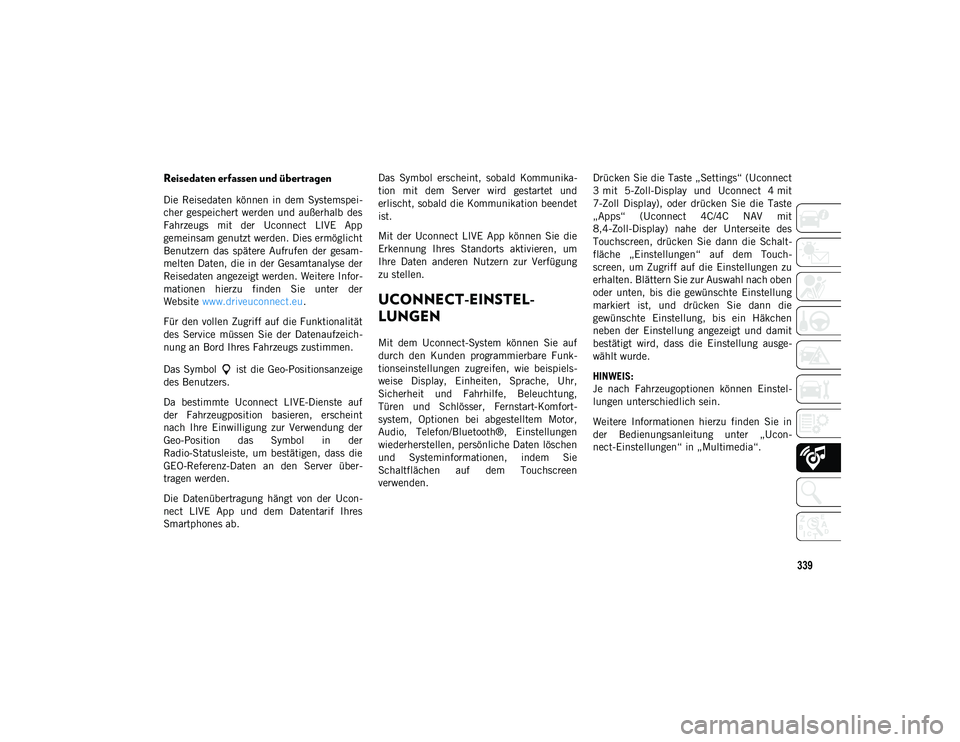
339
Reisedaten erfassen und übertragen
Die Reisedaten können in dem Systemspei-
cher gespeichert werden und außerhalb des
Fahrzeugs mit der Uconnect LIVE App
gemeinsam genutzt werden. Dies ermöglicht
Benutzern das spätere Aufrufen der gesam-
melten Daten, die in der Gesamtanalyse der
Reisedaten angezeigt werden. Weitere Infor-
mationen hierzu finden Sie unter der
Website www.driveuconnect.eu .
Für den vollen Zugriff auf die Funktionalität
des Service müssen Sie der Datenaufzeich-
nung an Bord Ihres Fahrzeugs zustimmen.
Das Symbol ist die Geo-Positionsanzeige
des Benutzers.
Da bestimmte Uconnect LIVE-Dienste auf
der Fahrzeugposition basieren, erscheint
nach Ihre Einwilligung zur Verwendung der
Geo-Position das Symbol in der
Radio-Statusleiste, um bestätigen, dass die
GEO-Referenz-Daten an den Server über-
tragen werden.
Die Datenübertragung hängt von der Ucon-
nect LIVE App und dem Datentarif Ihres
Smartphones ab. Das Symbol erscheint, sobald Kommunika-
tion mit dem Server wird gestartet und
erlischt, sobald die Kommunikation beendet
ist.
Mit der Uconnect LIVE App können Sie die
Erkennung Ihres Standorts aktivieren, um
Ihre Daten anderen Nutzern zur Verfügung
zu stellen.
UCONNECT-EINSTEL
-
LUNGEN
Mit dem Uconnect-System können Sie auf
durch den Kunden programmierbare Funk-
tionseinstellungen zugreifen, wie beispiels-
weise Display, Einheiten, Sprache, Uhr,
Sicherheit und Fahrhilfe, Beleuchtung,
Türen und Schlösser, Fernstart-Komfort-
system, Optionen bei abgestelltem Motor,
Audio, Telefon/Bluetooth®, Einstellungen
wiederherstellen, persönliche Daten löschen
und Systeminformationen, indem Sie
Schaltflächen auf dem Touchscreen
verwenden. Drücken Sie die Taste „Settings“ (Uconnect
3 mit 5-Zoll-Display und Uconnect 4 mit
7-Zoll Display), oder drücken Sie die Taste
„Apps“ (Uconnect 4C/4C NAV mit
8,4-Zoll-Display) nahe der Unterseite des
Touchscreen, drücken Sie dann die Schalt-
fläche „Einstellungen“ auf dem Touch-
screen, um Zugriff auf die Einstellungen zu
erhalten. Blättern Sie zur Auswahl nach oben
oder unten, bis die gewünschte Einstellung
markiert ist, und drücken Sie dann die
gewünschte Einstellung, bis ein Häkchen
neben der Einstellung angezeigt und damit
bestätigt wird, dass die Einstellung ausge-
wählt wurde.
HINWEIS:
Je nach Fahrzeugoptionen können Einstel-
lungen unterschiedlich sein.
Weitere Informationen hierzu finden Sie in
der Bedienungsanleitung unter „Ucon-
nect-Einstellungen“ in „Multimedia“.
20_MP_UG_DE_EU_t.book Page 339
Page 342 of 388

MULTIMEDIA
340
AUDIO-EINSTELLUNGEN
AM LENKRAD
Die Elemente für die Fernbedienung des
Soundsystems befinden sich auf der Rück-
seite des Lenkrads in 3- und 9-Uhr-Position.Fernbedienelemente des Soundsystems
Das rechte Bedienelement ist ein Wipp-
schalter, mit dem die Lautstärke und
Betriebsart des Soundsystems geregelt wird
und in dessen Mitte sich eine Drucktaste
befindet. Drücken Sie zum Erhöhen der
Lautstärke auf das Oberteil des Kippschal-
ters bzw. zum Verringern auf das Unterteil.
Durch Drücken der mittleren Taste wird das
Radio stummgeschaltet. Das linke Bedienelement ist ein Wipp-
schalter, in dessen Mitte sich eine Druck-
taste befindet. Seine Funktion richtet sich
nach der jeweils gewählten Betriebsart.
Nachstehend werden die Funktionen des
linken Bedienelements in den einzelnen
Betriebsarten erklärt.
Radiobetrieb
Durch Drücken auf das Oberteil des Schal-
ters beginnt der Sendersuchlauf („Seek“)
nach dem nächsten empfangbaren Sender
nach oben. Durch Drücken auf das Unterteil
des Schalters beginnt der Sendersuchlauf
nach unten.
Durch Drücken der mittleren Taste an der
linken Steuerung wechseln zwischen den
verschiedenen verfügbaren Modi (AM/FM/
DAB usw.).
Medien-Modus
Durch Drücken der Schalteroberseite springt
der CD-Spieler zum nächsten Titel auf dem
gewählten Medium (AUX/USB/Bluetooth®).
Durch einmaliges Drücken der Schalter-
unterseite beginnt der aktuelle Titel erneut
oder die Wiedergabe springt zurück an den
Anfang des vorhergehenden Titels, wenn erinnerhalb von acht Sekunden nach Beginn
des Abspielens des aktuellen Titels gedrückt
wird.
AUX/USB/MP3-STEUERUNG
Die Mittelkonsole enthält einen
USB-Anschluss und eine AUX-Buchse.
Dieses Merkmal ermöglicht das Anschließen
eines externen Geräts am USB- bzw.
AUX-Anschluss.
USB-Anschluss in der Mittelkonsole
Der USB-Anschluss ermöglicht die Interaktion
mit einem angeschlossenen Smartphone über
Android Auto™ oder Apple CarPlay®, wenn das
1 – USB-Anschluss
2 – AUX-Buchse
20_MP_UG_DE_EU_t.book Page 340
Page 346 of 388
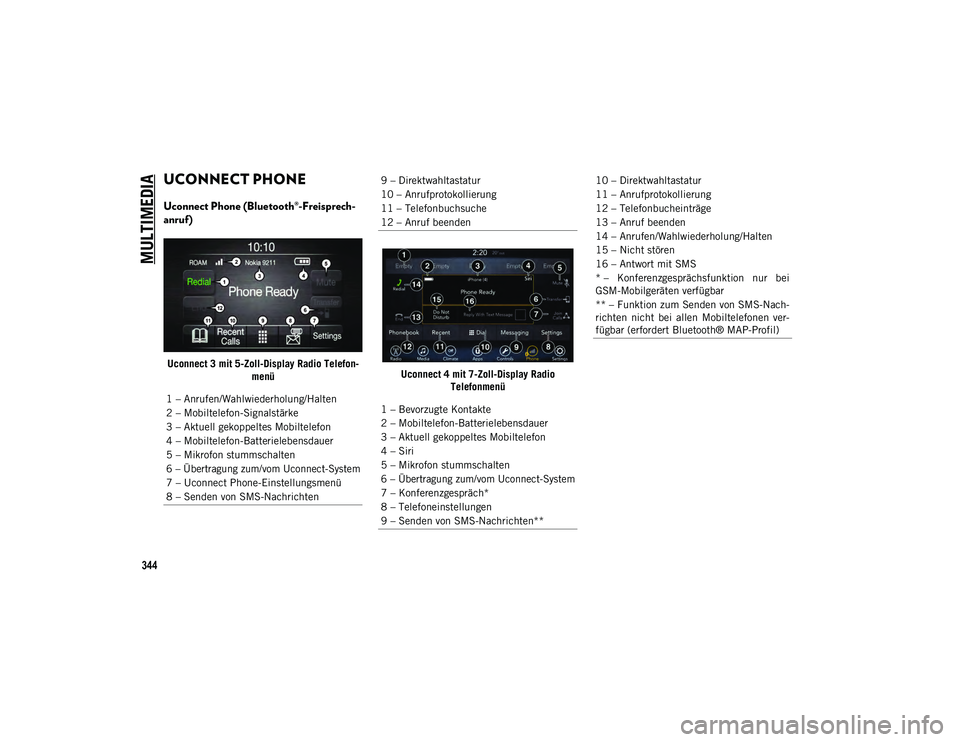
MULTIMEDIA
344
UCONNECT PHONE
Uconnect Phone (Bluetooth®-Freisprech-
anruf)
Uconnect 3 mit 5-Zoll-Display Radio Telefon -
menü Uconnect 4 mit 7-Zoll-Display Radio
Telefonmenü
1 – Anrufen/Wahlwiederholung/Halten
2 – Mobiltelefon-Signalstärke
3 – Aktuell gekoppeltes Mobiltelefon
4 – Mobiltelefon-Batterielebensdauer
5 – Mikrofon stummschalten
6 – Übertragung zum/vom Uconnect-System
7 – Uconnect Phone-Einstellungsmenü
8 – Senden von SMS-Nachrichten
9 – Direktwahltastatur
10 – Anrufprotokollierung
11 – Telefonbuchsuche
12 – Anruf beenden
1 – Bevorzugte Kontakte
2 – Mobiltelefon-Batterielebensdauer
3 – Aktuell gekoppeltes Mobiltelefon
4 – Siri
5 – Mikrofon stummschalten
6 – Übertragung zum/vom Uconnect-System
7 – Konferenzgespräch*
8 – Telefoneinstellungen
9 – Senden von SMS-Nachrichten**10 – Direktwahltastatur
11 – Anrufprotokollierung
12 – Telefonbucheinträge
13 – Anruf beenden
14 – Anrufen/Wahlwiederholung/Halten
15 – Nicht stören
16 – Antwort mit SMS
* – Konferenzgesprächsfunktion nur bei
GSM-Mobilgeräten verfügbar
** – Funktion zum Senden von SMS-Nach-
richten nicht bei allen Mobiltelefonen ver-
fügbar (erfordert Bluetooth® MAP-Profil)
20_MP_UG_DE_EU_t.book Page 344
Page 347 of 388
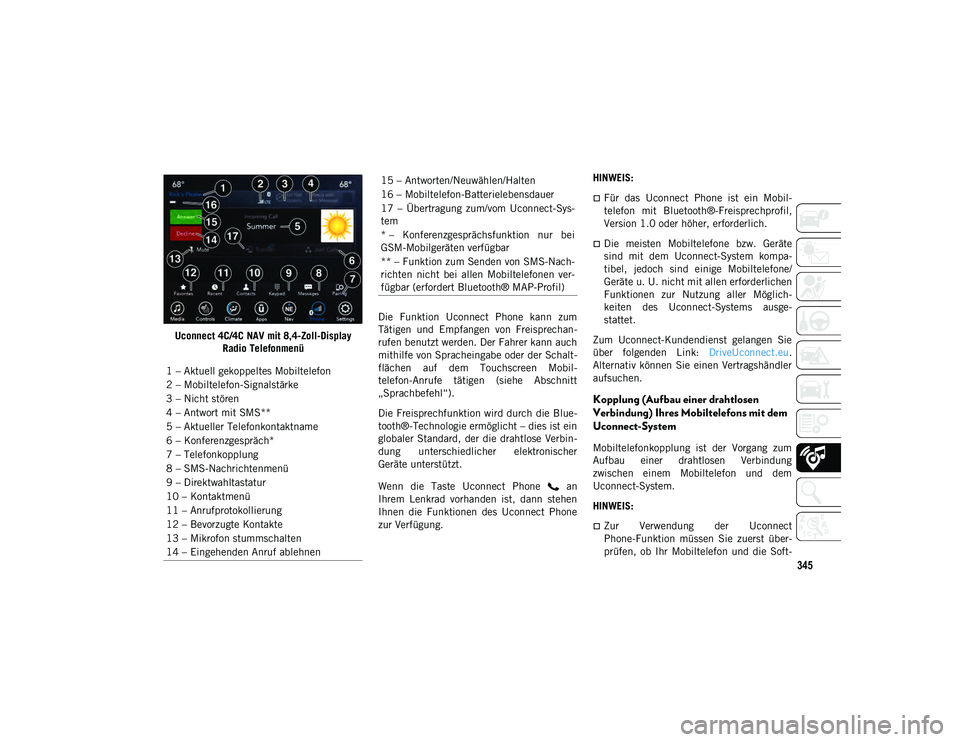
345
Uconnect 4C/4C NAV mit 8,4-Zoll-Display Radio Telefonmenü Die Funktion Uconnect Phone kann zum
Tätigen und Empfangen von Freisprechan-
rufen benutzt werden. Der Fahrer kann auch
mithilfe von Spracheingabe oder der Schalt-
flächen auf dem Touchscreen Mobil-
telefon-Anrufe tätigen (siehe Abschnitt
„Sprachbefehl“).
Die Freisprechfunktion wird durch die Blue-
tooth®-Technologie ermöglicht – dies ist ein
globaler Standard, der die drahtlose Verbin-
dung unterschiedlicher elektronischer
Geräte unterstützt.
Wenn die Taste Uconnect Phone an
Ihrem Lenkrad vorhanden ist, dann stehen
Ihnen die Funktionen des Uconnect Phone
zur Verfügung. HINWEIS:
Für das Uconnect Phone ist ein Mobil-
telefon mit Bluetooth®-Freisprechprofil,
Version 1.0 oder höher, erforderlich.
Die meisten Mobiltelefone bzw. Geräte
sind mit dem Uconnect-System kompa-
tibel, jedoch sind einige Mobiltelefone/
Geräte u. U. nicht mit allen erforderlichen
Funktionen zur Nutzung aller Möglich-
keiten des Uconnect-Systems ausge-
stattet.
Zum Uconnect-Kundendienst gelangen Sie
über folgenden Link: DriveUconnect.eu.
Alternativ können Sie einen Vertragshändler
aufsuchen.
Kopplung (Aufbau einer drahtlosen
Verbindung) Ihres Mobiltelefons mit dem
Uconnect-System
Mobiltelefonkopplung ist der Vorgang zum
Aufbau einer drahtlosen Verbindung
zwischen einem Mobiltelefon und dem
Uconnect-System.
HINWEIS:
Zur Verwendung der Uconnect
Phone-Funktion müssen Sie zuerst über-
prüfen, ob Ihr Mobiltelefon und die Soft-
1 – Aktuell gekoppeltes Mobiltelefon
2 – Mobiltelefon-Signalstärke
3 – Nicht stören
4 – Antwort mit SMS**
5 – Aktueller Telefonkontaktname
6 – Konferenzgespräch*
7 – Telefonkopplung
8 – SMS-Nachrichtenmenü
9 – Direktwahltastatur
10 – Kontaktmenü
11 – Anrufprotokollierung
12 – Bevorzugte Kontakte
13 – Mikrofon stummschalten
14 – Eingehenden Anruf ablehnen
15 – Antworten/Neuwählen/Halten
16 – Mobiltelefon-Batterielebensdauer
17 – Übertragung zum/vom Uconnect-Sys-
tem
* – Konferenzgesprächsfunktion nur bei
GSM-Mobilgeräten verfügbar
** – Funktion zum Senden von SMS-Nach-
richten nicht bei allen Mobiltelefonen ver-
fügbar (erfordert Bluetooth® MAP-Profil)
20_MP_UG_DE_EU_t.book Page 345